Recovery Toolbox for PowerPoint
Recovery Toolbox for PowerPoint는 손상이나 훼손 후 PowerPoint 프레젠테이션을 복구하는 데 도움이 됩니다.
손상된 PowerPoint 프레젠테이션을 복구하는 방법
업데이트되었습니다: 2024-03-04손상되거나 훼손된 *.ppt 또는 *.pptx 파일에서 Microsoft PowerPoint 프레젠테이션을 복구하기 위한 단계별 지침:
- 여기에서 Recovery Toolbox for PowerPoint를 다운로드하세요: https://recoverytoolbox-kr.com/download/RecoveryToolboxForPowerPointInstall.exe
- 컴퓨터에 Recovery Toolbox for PowerPoint를 설치하세요
- Recovery Toolbox for PowerPoint 시작
- Recovery Toolbox for PowerPoint의 복구 마법사 첫 번째 페이지에서 손상된 Microsoft PowerPoint 파일을 선택하세요.
- Transmit 버튼을 눌러 복구된 데이터를 PC에 설치된 Microsoft PowerPoint 프로그램으로 내보내세요.
- 저장된 미디어 파일이 있는 폴더 열기
- 폴더에서 복구된 프레젠테이션으로 파일을 이동합니다.
- 프레젠테이션 파일에 삽입된 속성을 수동으로 설정
PowerPoint 파일을 복구하는 방법?
Recovery Toolbox for PowerPoint 손상된 PowerPoint .PPT 및 .PPTX 파일을 위한 효율적인 복구 소프트웨어입니다. MS Office PowerPoint 복구 도구는 손상된 *.ppt 및 *.pptx 파일에서 프레젠테이션 데이터를 읽고 추출합니다.
PowerPoint 복구 도구의 특징:
- *.PPT(Microsoft Office 97-2003) 및 *.PPTX(Microsoft Office 2007 이상) 파일 형식을 모두 지원합니다.
- Microsoft 365용 PowerPoint의 *.ppt 및 *.pptx 파일에서 복구 데이터
- PowerPoint 97-2003 프레젠테이션 복구를 위해 인공 지능을 사용합니다.
- Microsoft PowerPoint를 사용하여 프레젠테이션을 재구성합니다.
- Microsoft Excel을 사용하여 복구된 차트를 재구성합니다.
- 프레젠테이션에서 인식된 멀티미디어 파일을 별도의 폴더에 저장합니다(이미지, 비디오, mp3 및 기타 파일을 저장합니다).
- PPTX 뷰어 도구
- 손상된 Microsoft PowerPoint 파일의 내용을 표시합니다.
참고사항:
- Recovery Toolbox for PowerPoint는 암호로 보호된 Microsoft PowerPoint .ppt 또는 .pptx 파일의 내용을 복구하지 않습니다.
- 프로그램이 PowerPoint 프레젠테이션에 개체를 올바르게 삽입하지 못하는 경우 이러한 미디어 파일(이미지, 비디오, Excel 표 등)은 별도의 폴더에 저장됩니다.
손상된 PPTX 파일을 무료로 여는 방법
Recovery Toolbox for PowerPoint를 사용하면 손상된 PowerPoint 프레젠테이션을 무료로 열고 손상된 PPTX 파일의 데이터를 새 프레젠테이션으로 내보내 나중에 Microsoft PowerPoint에서 사용할 수 있습니다.
PowerPoint 프레젠테이션을 복원하는 방법
손상된 PowerPoint 프레젠테이션을 복원하려면 PPTX 파일의 마지막 백업이나 이전 안정적인 사본을 사용하거나 Recovery Toolbox for PowerPoint를 사용해 보세요. Recovery Toolbox for PowerPoint는 매우 높은 확률로 *.pptx/*.ppt 파일의 데이터를 손상되기 전의 원래 상태로 복원할 수 있습니다. 이 진술을 확인하려면 다음이 필요합니다.
- Recovery Toolbox for PowerPoint의 데모 버전을 다운로드, 설치 및 실행합니다.
- 손상된 .pptx/*.ppt 파일을 선택합니다.
- 손상된 PPTX 파일의 분석을 실행합니다.
- 복원된 데이터를 새 PowerPoint 프레젠테이션으로 내보내기 - 전체 버전에서 사용 가능
PowerPoint 파일을 수정하는 방법
손상된 PowerPoint 파일을 수정해야 하는 경우, Recovery Toolbox for PowerPoint의 전체 버전을 사용하면 몇 가지 간단한 단계로 이를 수행할 수 있습니다. PowerPoint 파일을 수정하려면 손상된 .pptx 파일에서 수정된 데이터를 새 PowerPoint 프로젝트로 복사합니다. 이 도구는 기존 PPTX 파일을 수정하거나 수정하지 않습니다. 모든 복구된 데이터는 새 PowerPoint 프레젠테이션으로 전송됩니다. 손상된 PPTX 파일에서 수정된 데이터는 새 PowerPoint 프레젠테이션으로 내보낼 수 있습니다.
요구 사항:
- Windows 98/Me/2000/XP/Vista/7/8/10/11 또는 Windows Server 2003/2008/2012/2016 이상
- Microsoft PowerPoint 설치됨
스크린샷:
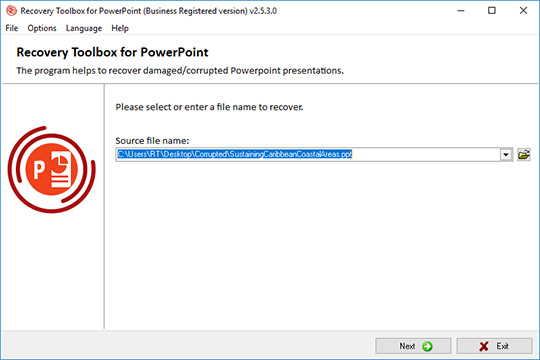
손상된 파일 선택
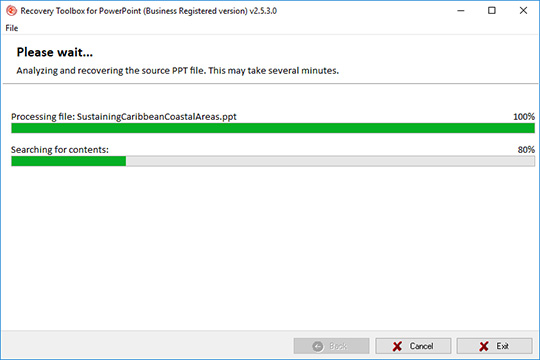
손상된 프레젠테이션 파일 분석 및 미디어 파일 추출
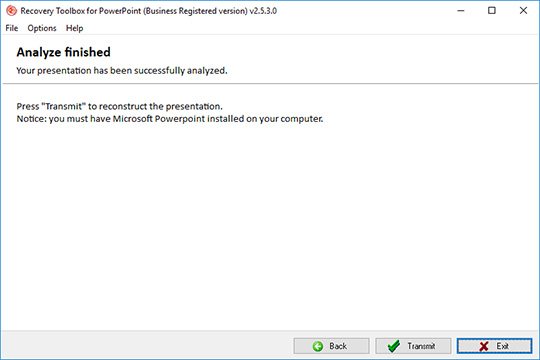
복구된 파일을 PowerPoint로 전송
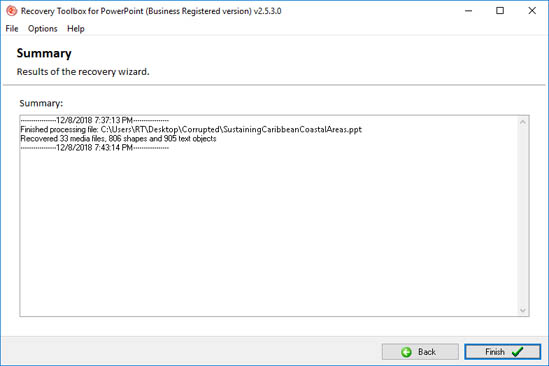
로그 파일
오류:
Recovery Toolbox for PowerPoint로 PowerPoint 파일을 복구하는 것은 매우 쉽습니다. 프로그램을 다운로드하고, 설치하고, 시작한 다음 손상된 *.ppt/*.pptx 파일을 선택하면 됩니다. PPTX/PPT 복구 도구는 이러한 오류를 수정하는 데 도움이 됩니다.
- 파일을 읽을 수 없습니다.
- 알 수 없는 오류가 발생했습니다.
- 이 파일은 인식할 수 있는 형식이 아닙니다.
- 파일 xxxx.pptx에 액세스하는 중 오류가 발생했습니다.
- 파일의 일부가 누락되어 PowerPoint에서 *.ppt 파일을 열 수 없습니다.
- PowerPoint에서 filename.ppt로 표현된 파일 유형을 열 수 없습니다.
- POWERPOINT.exe에서 오류가 발생하여 Windows에서 닫힙니다. 프로그램을 다시 시작해야 합니다. 오류 로그가 생성되고 있습니다.
- 파일이 손상되었거나 손상되어 열 수 없습니다.
- 개체 및/또는 텍스트가 겹칩니다. 파일을 열 수 없습니다.
- 개체가 슬라이드에 배치된 위치에 나타나지 않습니다.
- 파일의 일부가 없습니다.
- PowerPoint에서 xxx.pptx로 표현된 파일 유형을 열 수 없습니다.
- PowerPoint에서 *.pptx를 읽을 수 없습니다.
- PowerPoint에서 수정할 수 없는 오류를 발견했습니다. 프레젠테이션을 저장하고 종료한 다음 PowerPoint를 다시 시작해야 합니다.
- PowerPoint에 문제가 발생하여 종료해야 합니다.
- PowerPoint가 응답하지 않습니다.
- PowerPoint Viewer에서 C:\path\filename.ppt를 읽을 수 없습니다.
- PowerPoint에서 xxxx.ppt 파일의 슬라이드에 있는 일부 텍스트, 이미지 또는 개체를 표시할 수 없습니다.
- 손상된 프레젠테이션 unnamed.ppt에서 데이터에 액세스하려고 할 때 발생하는 일반적인 오류 메시지를 열 수 없습니다.
- 파일이 손상되어 열 수 없습니다.
- 파일이 읽기 전용이거나 읽기 전용 위치를 열려고 할 수 있습니다. 또는 프레젠테이션이 저장된 서버가 응답하지 않을 수 있습니다.
- 프레젠테이션 *.pptx가 불완전합니다. 다시 로드하세요.
- 이것은 PowerPoint 프레젠테이션이 아닙니다. 시스템의 가상 메모리가 부족합니다. Windows가 제대로 실행되도록 하려면 가상 메모리 페이징 파일의 크기를 늘리세요.
작동 방식:
웹사이트에서 소프트웨어를 다운로드하세요. 다운로드
소프트웨어 설치 시작:
- 브라우저에서 다운로드한 설치 파일을 누르세요

- Windows 탐색기에서 다운로드한 설치 파일을 선택하고 Enter 키를 누르거나 해당 파일을 두 번 클릭합니다.
경고 메시지를 확인하세요:
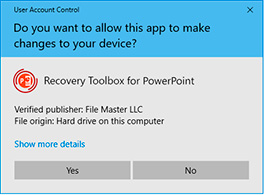
설치 마법사 실행:
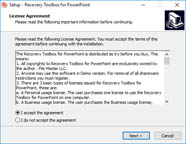
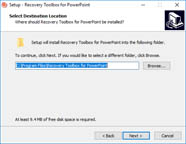
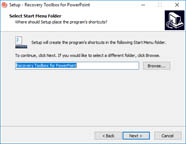
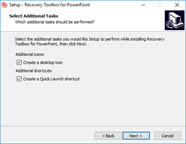
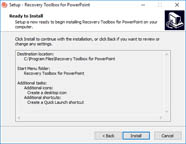
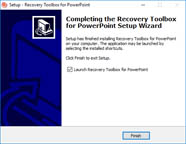
프로그램 실행:
- 바탕 화면의 아이콘을 두 번 클릭하세요:
또는
- 메인 메뉴에서 선택하세요: Start | Programs | Recovery Toolbox for PowerPoint | Recovery Toolbox for PowerPoint
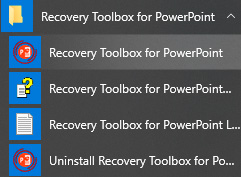
Recovery Toolbox for PowerPoint의 복구 마법사의 첫 번째 페이지에서 손상된 Microsoft PowerPoint 파일을 선택하세요:
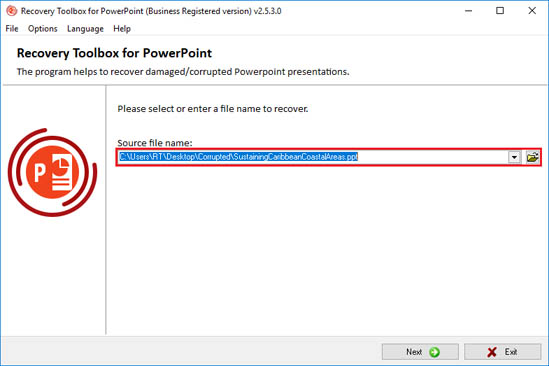
Next 버튼을 누르세요:
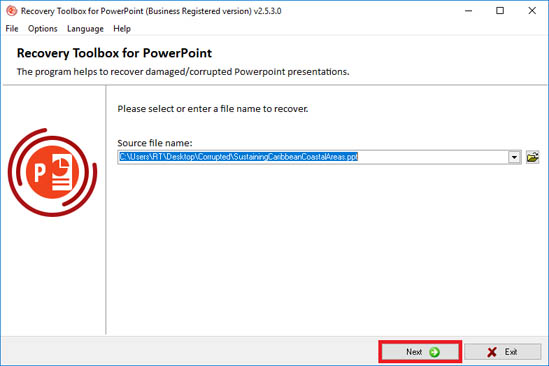
소프트웨어는 소스 파일을 분석합니다.
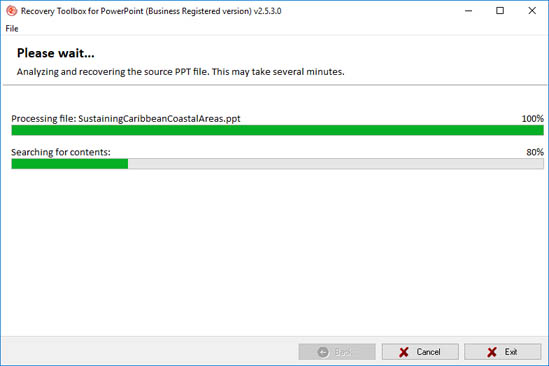
Transmit 버튼을 눌러 복구된 데이터를 PC에 설치된 Microsoft PowerPoint 프로그램으로 내보냅니다.
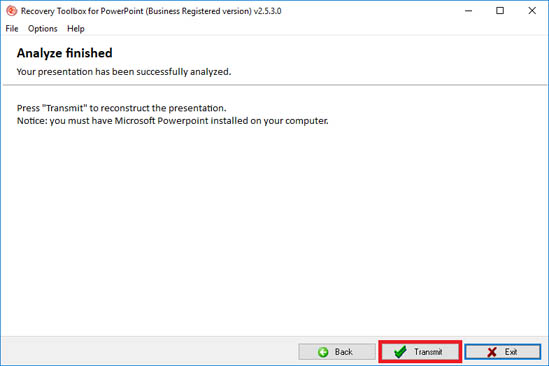
마지막 페이지에는 복구 프로세스의 자세한 로그가 표시됩니다.
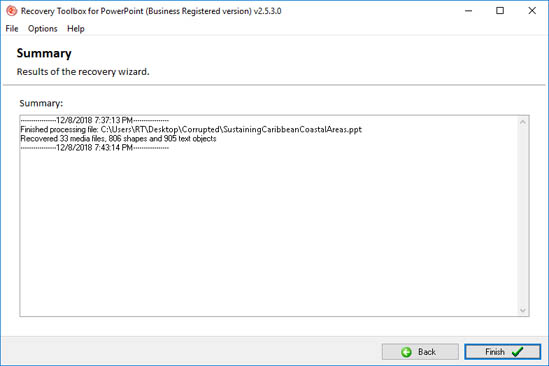
비디오:
온라인 도움말:
Recovery Toolbox for PowerPoint (다운로드) 는 PPT 또는 PPTX(PowerPoint 2007 및 2022용) 형식의 손상된 Microsoft PowerPoint 파일에서 데이터를 복구하는 데 도움이 되는 작고 빠르고 사용하기 쉬운 도구입니다. 이 소프트웨어는 매우 광범위한 일반 대중을 대상으로 하기 때문에 손상된 파일에서 프레젠테이션 데이터를 추출하여 PowerPoint로 보내 편집하고 저장하는 데 이전의 복구 경험이 전혀 필요하지 않습니다. 이 프로그램의 개발자는 프로그램 인터페이스를 대폭 단순화하고 가능한 한 자명하고 직관적으로 만들기 위해 많은 노력을 기울였습니다. 그러나 Recovery Toolbox for PowerPoint 사용의 기본 사항을 설명하는 이 설명서도 만들었으므로 프로그램을 사용하거나 문제가 있는 경우 기술 지원에 문의하기 전에 이 문서를 참조하십시오.
Recovery Toolbox for PowerPoint에서 프레젠테이션 데이터를 복구할 수 없는 경우, 메인 프로그램 메뉴에서 Send source file 명령을 자유롭게 사용하세요. 프로그램은 현재 파일을 새 이메일 메시지에 첨부하여(기본 이메일 클라이언트 사용) 개발팀에 직접 보냅니다. 회사의 기술 지원팀에서 파일을 받으면 데이터를 복구하려고 시도하고 이 기회를 이용해 프로그램의 복구 엔진을 개선합니다. 그들은 가능한 한 빨리 노력의 결과에 대한 업데이트를 알려드릴 것입니다.
프레젠테이션 파일은 상당히 크고 다양한 유형의 미디어 파일을 많이 포함할 수 있으므로 복구 프로세스에는 시간이 걸릴 수 있습니다. 따라서 각 단계의 기간은 처리 중인 PPT/PPTX 파일의 크기와 프로세서 속도에 따라 직접적으로 달라집니다.
아래는 Recovery Toolbox for PowerPoint에 대한 자세한 사용 안내서입니다. 프로그램을 사용하기 전에 주의 깊게 읽어보세요. 프로그램에 대한 일반적인 질문에 대한 답변을 제공합니다. Recovery Toolbox for PowerPoint에 대한 질문이 아직 있으면 주저하지 말고 지원 부서에 문의하세요. 기꺼이 문제를 도와드리겠습니다.
PPT/PPTX 파일 복구
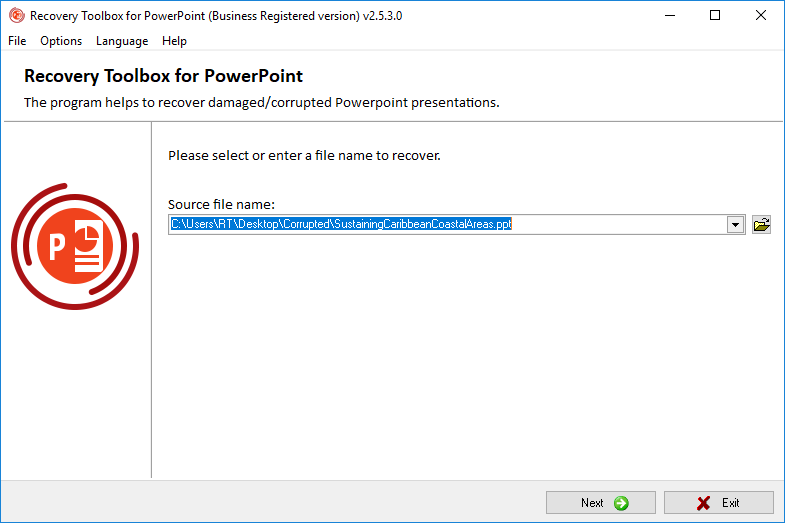
마법사의 첫 번째 단계에서는 데이터를 복구하려는 손상된 파일을 선택할 수 있습니다. 이는 다음 방법 중 하나로 수행할 수 있습니다.
- 손상된 PPT/PPTX 파일의 이름과 경로를 프로그램 화면 중앙에 있는 입력 필드에 입력합니다.
- 입력 필드 오른쪽에 있는 아이콘을 클릭하여 열 수 있는 표준 대화 상자를 사용합니다.
- 드롭다운 목록에서 이전에 사용한 파일 중 하나를 선택합니다. 입력 필드 오른쪽에 있는 아래쪽 화살표가 있는 작은 버튼을 클릭하여 열 수 있습니다.
파일을 선택하면 Next을 클릭하여 다음 단계로 넘어갈 수 있습니다.
2. 손상된 프레젠테이션 파일 분석 및 미디어 파일 추출
마법사의 이 단계는 100% 자동화되어 있습니다. Recovery Toolbox for PowerPoint는 지정된 프레젠테이션 파일의 구조를 스캔하고 감지한 모든 이미지와 미디어 개체를 추출합니다. 이 프로세스의 기간은 복구되는 파일의 복잡성과 크기, 컴퓨터 속도에 따라서만 달라집니다. 이 단계가 끝나면 프로그램은 파일 복구에 대한 추가 정보를 표시합니다.
Recovery Toolbox for PowerPoint는 복구된 프레젠테이션 요소를 편집 및 저장을 위해 Microsoft PowerPoint로 전달하므로 복구 시 컴퓨터에 설치해야 합니다. 이 소프트웨어는 PPT 및 PPTX 파일에 동일하게 작동하며 프레젠테이션과 모든 미디어 파일을 하드 드라이브의 별도 폴더에 저장합니다. 복구 프로세스가 끝나면 추출된 항목을 볼 수 있습니다.
PowerPoint 2007-2022 파일의 차트는 재구성된 프레젠테이션에 비트맵 이미지로 삽입됩니다. 그러나 이 목적으로 Microsoft Excel을 사용할 수도 있습니다(컴퓨터에 설치되어 있어야 함). 프로그램은 새 Excel 통합 문서를 열고 복구된 차트를 거기에 붙여넣습니다. 그런 다음 PowerPoint에 직접 편집하거나 복사/붙여넣을 수 있습니다.
이 시점에서 Transmit을 클릭하면 복구된 데이터를 PowerPoint로 보낼 수 있고, Exit를 클릭하면 복구 마법사를 사용하지 않고도 사용할 수 있으며, Back 버튼을 사용하여 파일 선택 단계로 돌아갈 수 있습니다.
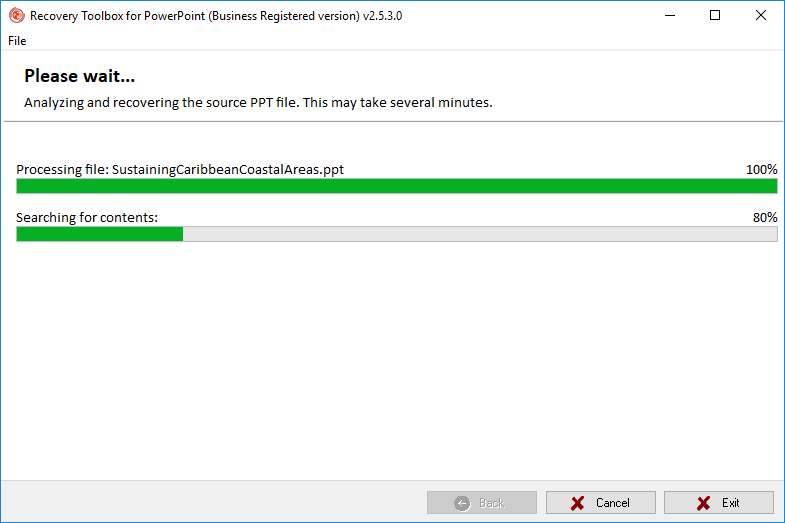
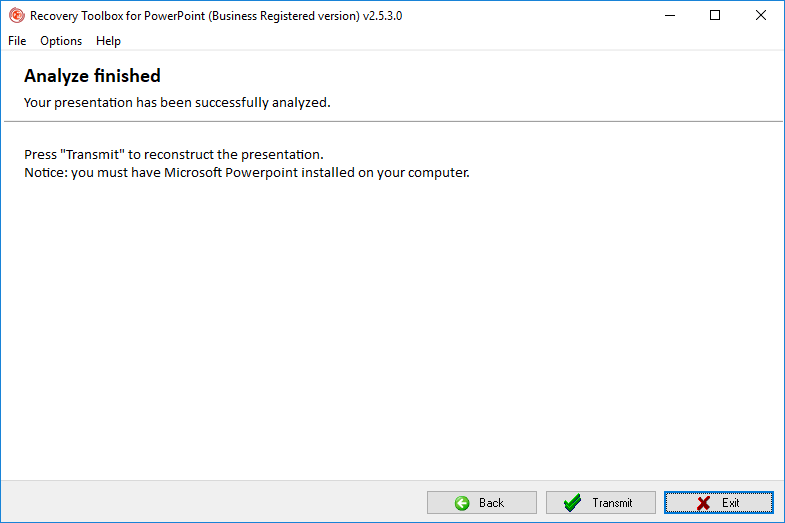
2단계에서 Transmit을 클릭하면 Recovery Toolbox for PowerPoint가 다음을 수행합니다.
- PowerPoint에서 복원된 프레젠테이션을 엽니다(프로그램이 각 프레젠테이션을 슬라이드별로 처리하므로 프로세스에 시간이 걸릴 수 있음)
- Microsoft Excel에서 차트를 엽니다
- 복구된 미디어 파일과 이미지가 있는 폴더를 엽니다
이제 프레젠테이션을 편집하고 안전한 위치에 새 이름으로 저장할 수 있습니다.
보시다시피, Recovery Toolbox for PowerPoint를 사용하는 것은 아주 간단합니다. 지침을 따르기만 하면 프로그램이 나머지를 처리합니다. 그러나 프로그램에 문제가 있는 경우 고객 지원 부서에서 언제든지 기꺼이 도와드리겠습니다!
자원:
- 위키피디아의 Microsoft PowerPoint: https://ko.wikipedia.org/wiki/마이크로소프트_파워포인트
- 파워포인트 공식 홈페이지: https://www.microsoft.com/en-us/microsoft-365/powerpoint
- Microsoft Office PowerPoint 팀 블로그: https://www.microsoft.com/en-us/microsoft-365/blog/2012/10/18/powerpoint-2013-eyedropper/
- 지역 사회: https://techcommunity.microsoft.com/t5/microsoft-365/ct-p/microsoft365